- ОнеДриве вам омогућава једноставну синхронизацију твој подаци и отпремите датотеке у свој облак.
- Ако покушавате да отпремите датотеке у ОнеДриве, а брзина је врло спора, наставите да читате.
- Можете посетити наш Чвориште за решавање проблема ОнеДриве фили више сродних чланака.
- Препоручујемо вам да обележите наш Одељак Виндовс Фик за детаљније водиче.

Овај софтвер ће поправити уобичајене грешке на рачунару, заштитити вас од губитка датотека, малвера, квара хардвера и оптимизирати ваш рачунар за максималне перформансе. Решите проблеме са рачунаром и уклоните вирусе сада у 3 једноставна корака:
- Преузмите алатку за поправак рачунара Ресторо који долази са патентираним технологијама (патент доступан овде).
- Кликните Покрените скенирање да бисте пронашли проблеме са Виндовсом који би могли да узрокују проблеме са рачунаром.
- Кликните Поправи све да бисте решили проблеме који утичу на сигурност и перформансе рачунара
- Ресторо је преузео 0 читаоци овог месеца.
ОнеДриве је Мицрософтово мрежно решење за складиштење података и директни је конкурент Дропбок-у и Гоогле диск.
А да би људи желели да се пребаце са коришћења других сличних услуга, они морају да раде боље или да нуде више функција.
Уместо тога, Један погон клијент за Виндовс заправо има пуно проблема, посебно када брзине отпремања постану толико споре да датотеке престају да се синхронизују.
Ово је проблем који се почео дешавати пре неколико година и многи корисници се још увек суочавају са њим.
Ово су неки од проблема о којима су корисници извештавали:
- Како убрзати ОнеДриве отпремање - Ако је ОнеДриве отпремање споро, можда ћете желети да онемогућите било коју позадинску апликацију коју имате. Када их онемогућите, проверите да ли је проблем решен.
- Споро отпремање ОнеДриве за предузећа - До овог проблема може доћи и у пословној верзији ОнеДриве-а. Ако наиђете на овај проблем, испробајте неко од наших решења.
- Спора ОнеДриве синхронизација - Ако се ОнеДриве споро синхронизује, можда ћете моћи да решите проблем постављањем датотека у групама. Једноставно покушајте да отпремите неколико датотека истовремено и проверите да ли то функционише.
- ОнеДриве се споро ажурира - Понекад овај проблем можете да решите једноставно присиљавањем ОнеДриве-а да отпрема ваше датотеке. Једноставно уклоните датотеке из ОнеДриве-а и додајте их поново да бисте решили проблем.
У овом чланку ћу навести неколико савета који вам могу помоћи да повећате отпремање на ОнеДриве брзина на Виндовс 10.
Како могу да поправим споре брзине отпремања ОнеДриве у оперативном систему Виндовс 10?
1. Користите софтвер независног произвођача

Иако је ОнеДриве добар алат, још увек има простора за побољшање, а ако тражите бржу алтернативу, онда мислимо да бисте требали боље погледати Синц.
Апликација нуди 5 бесплатних ГБ за почетак и синхронизује датотеке из Цлоуд-а са онима са рачунара.
Помоћу ОнеДриве-ове функције енд-то-енд енкрипције имаћете све своје датотеке у потпуности заштићене и поверљиве.
Ако немате налог за синхронизацију, не брините. И даље можете да делите датотеке са другим људима и дајете приступ више корисника и радите на истим директоријумима
Синц има апликације за Виндовс, Мац, иПхоне, иПад, Андроид и веб, што олакшава приступ датотекама. Направит ће се резервна копија свих ваших директоријума аутоматски, на једном централизованом месту.

Синхронизовати
Помоћу Синц можете да складиштите и приступате свим датотекама на једном месту. Добијате 5 ГБ бесплатног простора и невероватну брзину отпремања!
Посетите сада
2. Проверите брзину Интернета

Понекад проблем можда није у услузи коју користите већ у вашој интернет вези.
Да бисте проверили да ли је ваша веза спора или је добављач Интернет услуга смањује, можете да користите услугу попут ввв.спеедтест.нет.
Ако вам треба више алтернатива, погледајте Овај чланак са најбољим алатима за тестирање брзине интернета на Виндовс 10.
2. Користите жичану везу када је то могуће

Бежична веза је најудобнији начин када желите да приступите Интернету или мрежним услугама, али брзина може знатно да падне када је користи више уређаја.
Такође је склон сметњама из других бежичних рачунарских мрежа које користе исте канале за рад на или са других уређаја који раде на истој фреквенцији, попут оних који користе Блуетоотх.
Ако је брзина оно што тражите, жичана веза је ваша најбоља алтернатива. Такође је једноставно поставити, повезујући кабл директно са рутер до ваше машине је једини корак потребан у већини случајева.
3. Избегавајте употребу других апликација
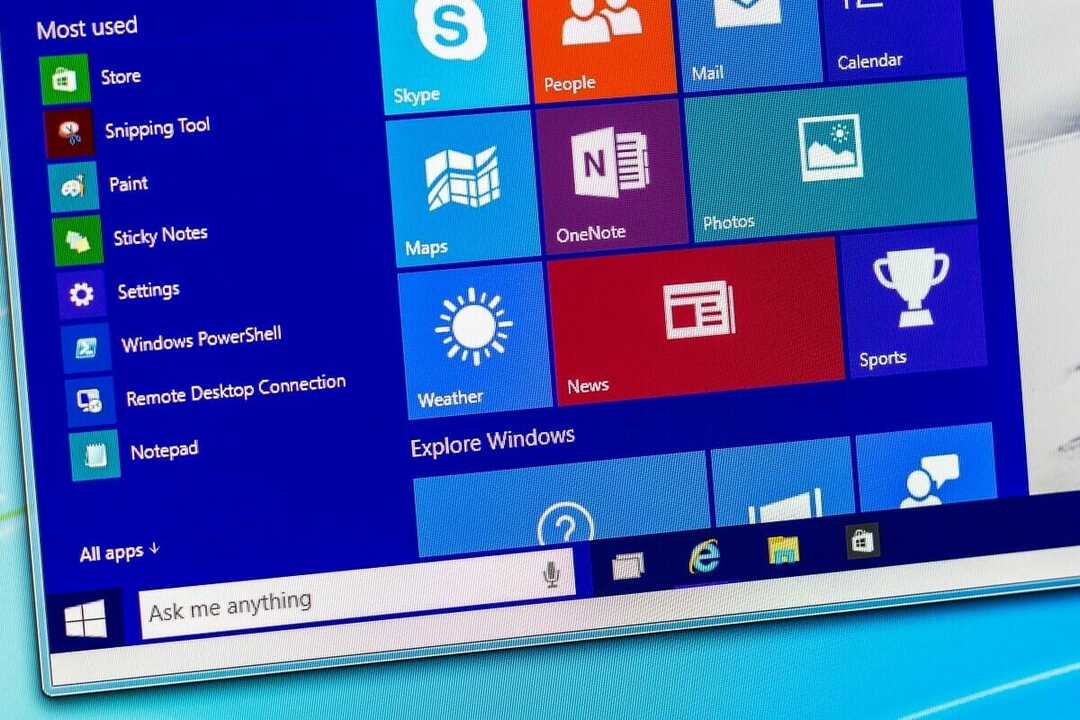
Знам да овај корак звучи помало смешно с обзиром на то да су модерни рачунари заправо дизајнирани за мултитаскинг, али то је нешто што Мицрософт препоручује.
Друге апликације, чак и када их не користите на мрежи, могу користите своју ширину опсега да потраже исправке или да пошаљу дијагностичке записнике својим програмерима.
Велике апликације или оне које нису добро оптимизоване такође могу да искористе много процесорске снаге вашег уређаја која је потребна за пренос великих датотека великом брзином преко мрежних веза.
Овај корак је углавном за отпремање или преузимање великих датотека којима су потребне веће брзине да би се то обавило у разумном року.
Имате ограничену интернет везу? Погледајте ову листу са најбољим мониторима ширине опсега.
4. Избегавајте употребу интернет везе
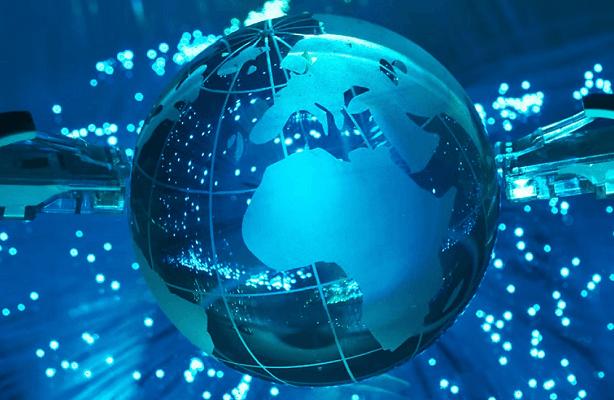
Овај корак је очигледан, али га многи корисници игноришу у многим ситуацијама.
Интернет веза је подељена између апликација које је користе и може довести до спорих брзина за све њих када се користе истовремено.
То укључује услуге преноса звука и слике попут ЈуТјуб и Спотифи.
Торрент апликације такође могу да потроше вашу интернет брзину чак и када не преузимате ништа, јер и даље отпремају већ преузете датотеке торрента.
5. Спречите рачунар да спава

Већина корисника више воли да синхронизује своје складиштење на мрежи рачуне када не користе машину.
Савремени оперативни системи су подразумевано подешени да прелазе у стање спавања када се не користе одређено време како би се избегло бескорисно трошење енергије. Ово такође може зауставити ваш процес синхронизације.
Да бисте проверили да ли је ваш Виндовс 10 уређај подешен да аутоматски прелази у стање спавања Подешавања од Мени Старт.
Крените у Систем и изаберите Снага и спавање из левог бочног менија.
У десном окну, испод Спавај, имате опције за подешавање времена пре него што рачунари пређу у стање мировања на батерију или када је пуњач повезан.
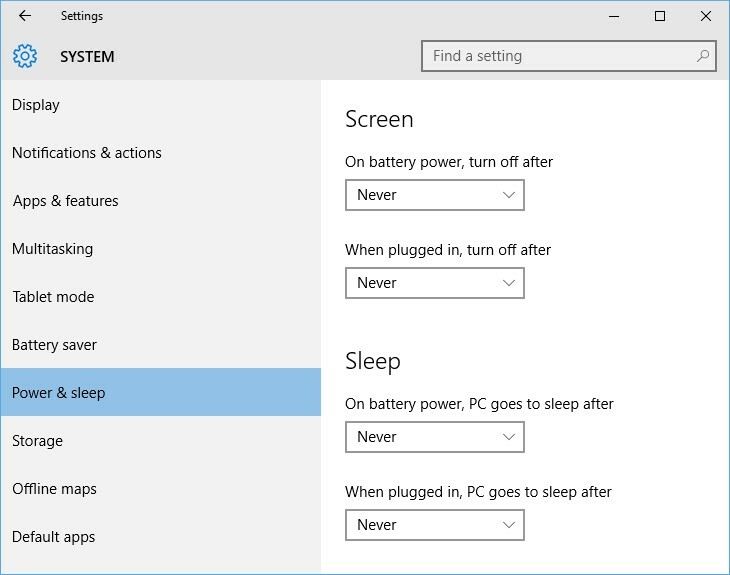
Рачунар наставља да иде у режим спавања? Поправите помоћу овог водича.
6. Копирајте датотеке на други рачунар
Покрените скенирање система да бисте открили потенцијалне грешке

Преузмите Ресторо
Алат за поправак рачунара

Кликните Покрените скенирање да бисте пронашли проблеме са Виндовсом.

Кликните Поправи све да реши проблеме са патентираним технологијама.
Покрените скенирање рачунара помоћу алатке за обнављање система Ресторо да бисте пронашли грешке које узрокују сигурносне проблеме и успоравање. По завршетку скенирања, поступак поправке ће оштећене датотеке заменити новим Виндовс датотекама и компонентама.

Према корисницима, можда ћете моћи да поправите споро ОнеДриве отпремање једноставним премештањем ОнеДриве датотека на други рачунар. Вреди напоменути да је ово само грубо решење, али може вам помоћи у решавању овог проблема.
Само копирајте ОнеДриве датотеке на други рачунар, подесите ОнеДриве и рачунар ће ажурирати ваше метаподатке.
Овај процес ће трајати много мање од отпремања на ваш главни рачунар, а датотеке би требале бити синхронизоване када се метаподаци ажурирају.
Имајте на уму да морате да задржите исту структуру директоријума да би ово решење функционисало. Ово је само заобилазно решење, али неколико корисника је пријавило да ради, па га слободно испробајте.
Не можете да користите цопи-пасте на рачунару са Виндовс 10? Не брините, за вас имамо право решење.
7. Синхронизујте датотеке у групама

Према корисницима, понекад могу да се појаве споре брзине отпремања на ОнеДриве јер покушавате да отпремите све датотеке. То може представљати проблем и може драстично смањити брзину отпремања.
Међутим, корисници су пронашли једноставно решење које вам може помоћи. Према њиховим речима, како би се убрзао процес отпремања, саветује се синхронизација око 1000 датотека истовремено.
Ако немате толико датотека, можете чак истовремено да синхронизујете 100 или мање датотека и проверите да ли то помаже.
Да бисте то урадили, једноставно превуците и испустите жељене датотеке у ОнеДриве директоријум на рачунару и треба их аутоматски отпремити.
Такође можете покушати да отпремите ове датотеке користећи свој Интернет претраживач.
Знамо да ово није најбоље решење, али је пристојно заобилазно решење, а неколико корисника је пријавило да им је ова метода одговарала, па вам саветујемо да га испробате.
8. Присилите ОнеДриве да поново синхронизује датотеке

- Отвори твој ОнеДриве директоријум.
- Пронађите датотеке које се тренутно синхронизују и потез их на другом месту на рачунару.
- Сачекајте неколико тренутака и вратите их назад у директоријум ОнеДриве.
Након тога, датотеке би требале поново да се синхронизују и проблем са брзином отпремања ће бити решен.
Имате проблема са синхронизацијом ОнеДриве у оперативном систему Виндовс 10? Поправите то брзо помоћу овог водича.
9. Уклоните мале датотеке

Према корисницима, ОнеДриве без проблема синхронизује веће датотеке, али проблем са спорим отпремањем јавља се код мањих датотека величине око 50Кб.
Као заобилазно решење, корисници предлажу уклањање тих датотека из ОнеДриве-а и проверавање да ли то решава проблем.
Према њиховим речима, ово им је побољшало брзину отпремања, па бисте можда желели да пробате то. Ово је само грубо решење и ако требате брже отпремити датотеке, можда бисте желели да испробате.
Ако желите да направите резервне копије тих мањих датотека, мораћете да се позабавите брзином отпремања док Мицрософт не реши овај проблем.
1о. Уверите се да брзина отпремања није ограничена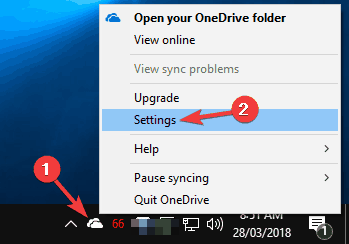
- Десни клик на Један погон икону у вашем Таскбар.
- Изаберите Подешавања из менија.
- Иди на Мрежа таб.
- Комплет Стопа отпремања до Не ограничавајте.
- Кликните У реду да бисте сачували промене.
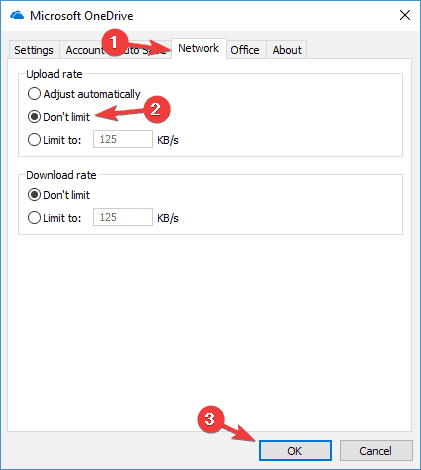
Након уклањања ограничења за отпремање, требало би да се реши проблем са брзином отпремања. Ако је ограничење отпремања већ онемогућено, можда бисте желели да испробате друго решење.
ОнеДриве има корисну функцију која вам омогућава да ограничите брзину преузимања и отпремања.
Захваљујући овој функцији, постараћете се да ОнеДриве не омета друге апликације којима је потребна мрежна веза.
11. Провери ажурирања
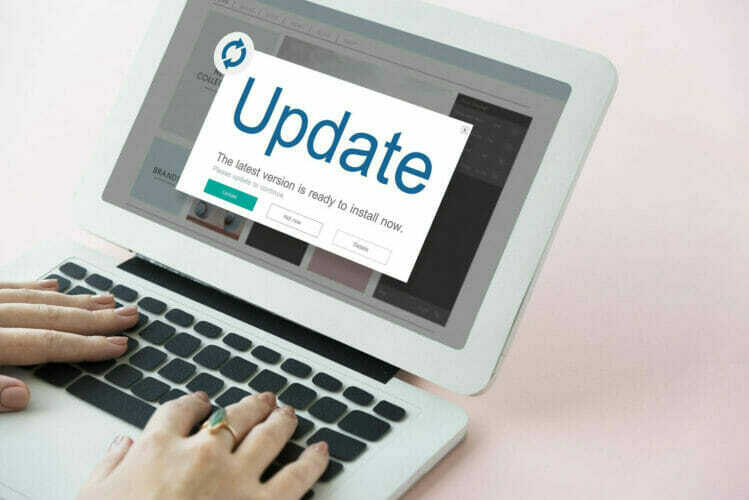
- Притисните Виндовс тастер + И. отворити Апликација за подешавања.
- Сада идите на Ажурирања и сигурност одељак.
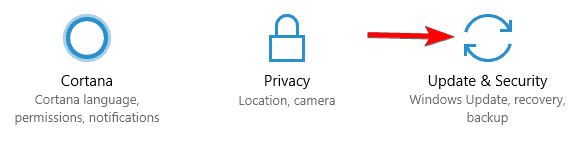
- Кликните Дугме „Провери има ли ажурирања“.
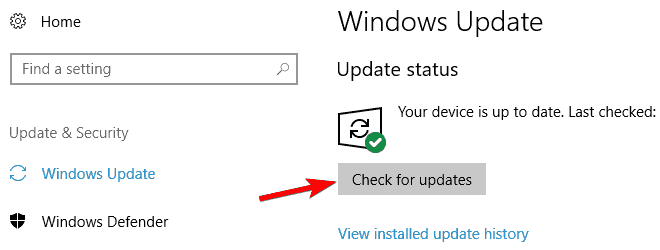
Подразумевано ће Виндовс аутоматски инсталирајте исправке у позадини, али понекад ћете можда пропустити важно ажурирање.
Виндовс ће сада проверити да ли има доступних исправки. Ако су доступна било која ажурирања, она ће се аутоматски преузети у позадини. Када се исправке преузму, Виндовс ће их инсталирати чим поново покренете рачунар.
Након што ажурирате свој рачунар, проверите да ли се проблем и даље јавља.
Ако не можете да отворите апликацију Подешавање, погледајтеОвај чланак за решавање проблема.
Имате проблема са ажурирањем Виндовс-а? Погледајте овај водич који ће вам помоћи да решите проблем.
12. Користите клијент прегледача или размислите о коришћењу другог складишта у облаку
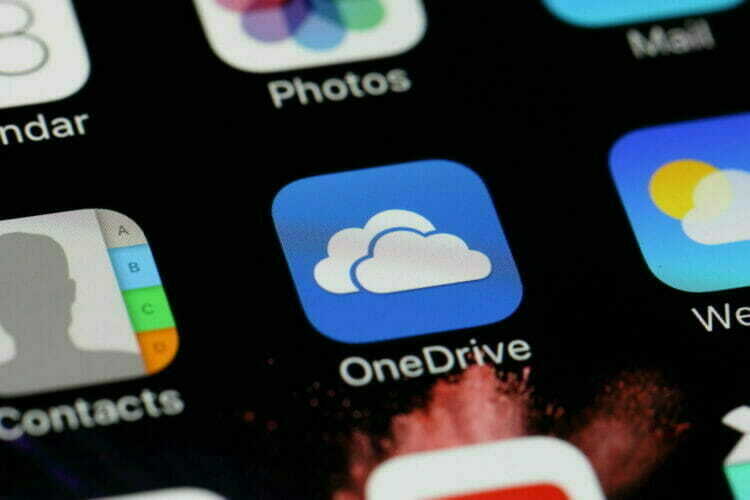
Можете и да користите прегледач да бисте приступили ОнеДриве клијенту заснованом на мрежи и покушали да тамо отпремите датотеке.
Само дођите до ОнеДриве клијент и покушајте да тамо отпремите датотеке.
Такође бисмо топло препоручили најбољи алтернативни претраживач за који никада нисте чули под називом УР претраживач. Врхунске брзине, сигурност и углавном заштита приватности само су неке од особина које УР Бровсер има.
Ако и даље имате проблема са ОнеДривеом и спорим отпремањем, можда ћете желети да пређете на другачије складиштење у облаку.
Доступне су многе изврсне услуге складиштења у облаку, попут Дропбок-а и Гоогле Дриве-а, и обе нуде исте функције као ОнеДриве.
ОнеДриве има једну велику предност, а то је његова интеграција са Виндовсом 10, али ако наставите проблеме са брзином отпремања, можда бисте требали размислити о преласку на друго складиште у облаку услуга.
Проблеми са ОнеДриве-ом могу бити досадни, али надамо се да сте успели да решите проблем са спорим отпремањем помоћу једног од наших решења.
Ако имате било какве друге предлоге или питања, не устручавајте се да их оставите у одељку за коментаре испод.
 Још увек имате проблема?Поправите их помоћу овог алата:
Још увек имате проблема?Поправите их помоћу овог алата:
- Преузмите овај алат за поправак рачунара оцењено одличним на ТрустПилот.цом (преузимање почиње на овој страници).
- Кликните Покрените скенирање да бисте пронашли проблеме са Виндовсом који би могли да узрокују проблеме са рачунаром.
- Кликните Поправи све да реши проблеме са патентираним технологијама (Ексклузивни попуст за наше читаоце).
Ресторо је преузео 0 читаоци овог месеца.


